Gerando a chave e o certificado para comunicação da rede
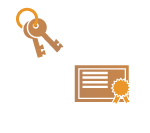 | A máquina pode gerar a chave e o certificado (certificado do servidor) usados para comunicação TLS criptografada. Se você quer começar a usar comunicação TLS criptografada imediatamente, é conveniente usar a chave e o certificado pré-instalados na máquina. Se necessário, peça que um administrador gere uma chave e um certificado. Note, no entanto, que comunicação TLS criptografada não é ativada simplesmente com a geração de uma chave e um certificado. Configurando a chave e o certificado TLS |
 |
Se quiser usar um certificado de servidor com assinatura CA, você poderá gerar a chave juntamente com um CSR em vez do certificado. Gerando uma chave e uma CSR |
1
Pressione  (Settings/Registration).
(Settings/Registration).
 (Settings/Registration).
(Settings/Registration).2
Pressione <Management Settings>  <Device Management>
<Device Management>  <Certificate Settings>
<Certificate Settings>  <Generate Key>
<Generate Key>  <Generate Network Communication Key>.
<Generate Network Communication Key>.
 <Device Management>
<Device Management>  <Certificate Settings>
<Certificate Settings>  <Generate Key>
<Generate Key>  <Generate Network Communication Key>.
<Generate Network Communication Key>.3
Configure os itens necessários para a chave e pressione <Next>.
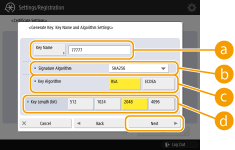
 <Key Name>
<Key Name>Insira um nome para a chave. Use um nome que será fácil de encontrar quando exibido em uma lista.
 <Signature Algorithm>
<Signature Algorithm>Selecione o algoritmo hash para usar na assinatura. Os algoritmos hash disponíveis variam, dependendo do comprimento da chave (Especificações do sistema). Uma chave de 1024 bits ou mais pode suportar algoritmos hash SHA384 e SHA512. Se <RSA> for selecionado para  e <Key Length (bit)> for configurado como <1024> ou mais para
e <Key Length (bit)> for configurado como <1024> ou mais para  , os algoritmos hash SHA384 e SHA512 poderão ser selecionados.
, os algoritmos hash SHA384 e SHA512 poderão ser selecionados.
 e <Key Length (bit)> for configurado como <1024> ou mais para
e <Key Length (bit)> for configurado como <1024> ou mais para  , os algoritmos hash SHA384 e SHA512 poderão ser selecionados.
, os algoritmos hash SHA384 e SHA512 poderão ser selecionados. <Key Algorithm>
<Key Algorithm>Selecione o algoritmo. Se <RSA> for selecionado, <Key Length (bit)> será exibido como um item de configuração para  . Se <ECDSA> for selecionado, <Key Type> será exibido.
. Se <ECDSA> for selecionado, <Key Type> será exibido.
 . Se <ECDSA> for selecionado, <Key Type> será exibido.
. Se <ECDSA> for selecionado, <Key Type> será exibido. <Key Length (bit)> / <Key Type>
<Key Length (bit)> / <Key Type>Especifique o comprimento da chave se <RSA> for selecionado para  ou especifique o tipo de chave se <ECDSA> for selecionado. Em ambos os casos, um valor mais alto fornece maior segurança, mas reduz a velocidade de processamento da comunicação.
ou especifique o tipo de chave se <ECDSA> for selecionado. Em ambos os casos, um valor mais alto fornece maior segurança, mas reduz a velocidade de processamento da comunicação.
 ou especifique o tipo de chave se <ECDSA> for selecionado. Em ambos os casos, um valor mais alto fornece maior segurança, mas reduz a velocidade de processamento da comunicação.
ou especifique o tipo de chave se <ECDSA> for selecionado. Em ambos os casos, um valor mais alto fornece maior segurança, mas reduz a velocidade de processamento da comunicação.4
Configure os itens necessários para o certificado e pressione <Generate Key>.

 <Validity Start Date> / <Validity End Date>
<Validity Start Date> / <Validity End Date>Insira o início da validade e a data de término.
 <Country/Region>/ <State> / <City> / <Organization> / <Organization Unit>
<Country/Region>/ <State> / <City> / <Organization> / <Organization Unit>Selecione o código do país na lista e insira o local e o nome da organização.
 <Common Name>
<Common Name>Insira o endereço IP ou FQDN.
Ao executar impressão IPPS em um ambiente do Windows, cerifique-se de inserir o endereço IP da máquina.
Um servidor DNS é necessário para inserir o FQDN na máquina. Insira o endereço IP se um servidor DNS não for usado.
 |
Gerenciando chaves e certificadosVocê pode verificar as configurações detalhadas ou excluir chaves e certificados na tela exibida quando você pressiona  (Settings/Registration) (Settings/Registration)  <Management Settings> <Management Settings>  <Device Management> <Device Management>  <Certificate Settings> <Certificate Settings>  <Key and Certificate List>. Se a lista de chaves e certificados não for exibida, pressione <Key and Certificate List for This Device> para exibi-la. <Key and Certificate List>. Se a lista de chaves e certificados não for exibida, pressione <Key and Certificate List for This Device> para exibi-la.Se Se Se você selecionar uma chave e um certificado e pressionar <Certificate Details>, informações detalhadas sobre o certificado serão exibidas. Você também pode pressionar <Verify Certificate> nesta tela para verificar se o certificado é válido. Para excluir chaves e certificados, selecione os que deseja excluir e pressione <Delete>  <Sim>. <Sim>. |